

OSサポート終了後も使い続けるのはキケン!
2020年1月14日に「延長サポート」も完全終了
サポートにはメインストリームサポートと延長サポートの2種類がある
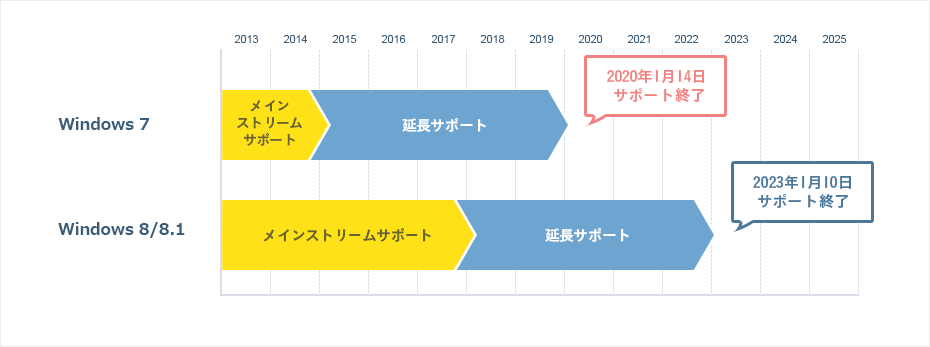
そもそも、Windowsの各バージョンには、サポートの「ライフサイクル」というものが存在します。まず、製品発売後最低5年間はメインストリームサポート期間として、あらゆるサポートが提供されます。これが終わると、一部のサポートのみが継続される最低5年間の延長サポート期間に入ります。今回、Windows 7で終了となったのは、後者の延長サポート期間です。
※Windows 7 Professional/Enterpriseのユーザーは、有料の延長セキュリティーアップデートを購入することにより、2023年1月まで延長サポートを受けることができる。
延長サポート終了でセキュリティ面の不安が高まる
セキュリティ更新プログラムが提供されなくなる!
| メインストリームサポート期間 | 延長サポート期間 | |
|---|---|---|
| 仕様変更、新機能のリクエスト | ○ | X |
| 無償サポート ライセンス、ライセンスプログラムおよび、その他の無償サポートを含む | ○ | X |
| セキュリティ関連以外の修正プログラム作成の新規リクエスト | ○ | △ |
| セキュリティ更新プログラムサポート | ○ | ○ |
| 有償サポート インシデント サポート時間制サポート | ○ | ○ |
| サポート対象の製品カテゴリ | 全製品 | ビジネス開発製品のみ |
- ○=対象
- △=企業向けの一部製品のみ対象
- X=対象外
では「サポートが終わる」と、どうなるのでしょうか。メインストリームサポート期間中は、セキュリティ更新プログラムの提供はもちろん、仕様変更や新機能が追加されたり、セキュリティ関連以外の修正プログラム作成のリクエストなども受け付けてくれたりします。
これが、延長サポート期間になると、有償サポートや法人向けのサポート(インシデント、時間制)以外はセキュリティ更新プログラムサポートが中心になり、仕様変更や新機能の追加などは行われなくなります。
そして、延長サポート期間終了後は、セキュリティ更新プログラムも提供されなくなり、すべてのサポートが終了。その後出てくるセキュリティ面での新たな脅威に対しては、無防備な状態になってしまいます。
セキュリティ更新プログラムサポートの終了後は、こんなキケンが!
延長サポート終了後も、そのままWindows 7を使い続けることは可能です。しかし、インターネットに接続しているパソコンでは、セキュリティ面での危険が、自分だけでなく他人にも及ぶことがあります。では、どんな危険があるのかを見てみましょう。
マルウェアへの感染
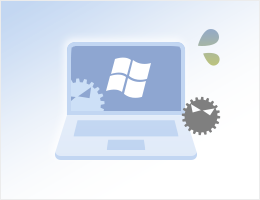
フィッシング詐欺
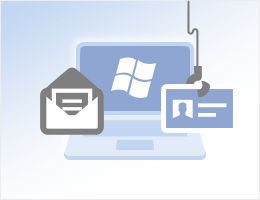
個人情報の漏えい
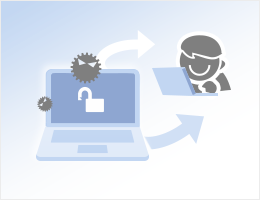
サポート終了前に対策が必要です!
どんな方法がある? 対策は3種類
セキュリティを万全に保つためにも、Windows 7を使っている人は、早めにOSをバージョンアップするべきです。今、切り替えるならば、すでに延長サポート期間に入ってしまっているWindows 8.1よりも、最新のWindows 10を選ぶほうがよいでしょう。なお、Windows 10のパソコンを使うには、以下の3つの方法があります。
OSをWindows 10にアップグレードする

メリットとデメリット
- 手間がかからない
- インストール済みソフトや保存データが引き継がれる
- 最新OS非対応のソフトが動かなくなる可能性あり
新規にWindows 10をインストールする
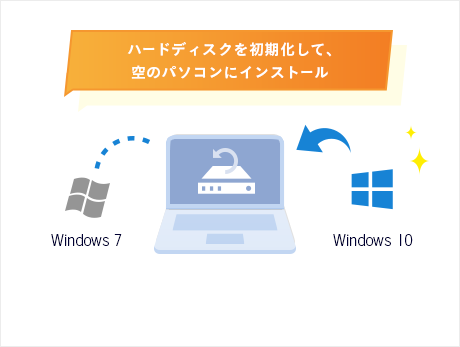
メリットとデメリット
- Windows 10をクリーンインストールできる
- 動作が安定し、不安定になった場合も原因の特定が容易
- 保存データの復元などの手間がかかる
Windows 10搭載パソコンに買い替える
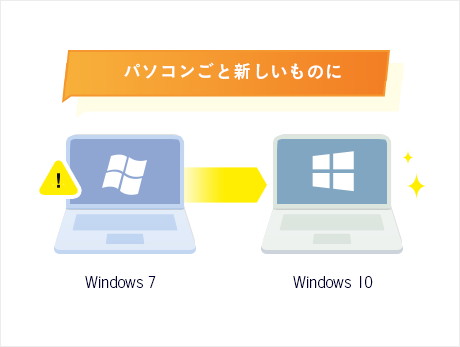
メリットとデメリット
- 最新のパソコンでWindows 10を快適に使える
- データの移行が手間
Windows 10はサポート以外のメリットも多く、買い替えは有力な選択肢
使いやすさやセキュリティが大幅に進化!
Windows 10には、従来のWindowsにはなかった、さまざまな新機能が搭載されています。サポート面の不安解消と同時にさまざまなメリットを得られるので、予算が許せばぜひ買い替えを検討しましょう。
スムーズなタッチ操作
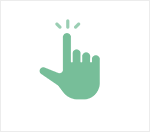
手書き入力をサポート
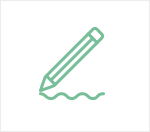
音声アシスタント搭載
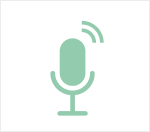
ブラウザーが高速化
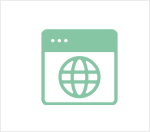
生体認証をサポート
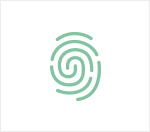
セキュリティがより強固に
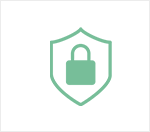
スペックも大幅にアップ!
同等グレードのパソコン同士なら、当然発売時期が新しいWindows 10搭載モデルの方がスペックが高くなっています。メモリやストレージはもちろんのこと、解像度や通信機能も向上しており、より快適な動作や使い勝手の改善が期待できます。
Windows 7とWindows 10時代の一般的なパソコン比較例
| Windows 7 | Windows 10 | |
|---|---|---|
 |
 |
 |
| Dell | メーカー | Dell |
| XPS 13 | モデル名 | XPS 13 |
| Windows 7 Home Premium 64bit | OS | Windows 10 Home 64bit |
| インテル Core i7-2637Mプロセッサー(1.703GHz/最大2.8GHz/4MB/L3キャッシュ) | CPU | Core i7 8550U(Kaby Lake Refresh) 1.8GHz/4コア |
| 4GB | メモリ | 16GB |
| 256GBSSD | ストレージ | 512GBSSD |
| 無線LAN(802.11 a/g/n)Bluetooth 3.0+HS | 通信機能 | 無線LAN(802.11 ac/a/b/g/n)Bluetooth 4.2 |
| USB 3.0x1、USB 2.0x1、ミニディスプレイポート | インターフェイス / ポート | USB3.1 Type-Cx1、USB3.1 Gen2 Type-C、Thunderbolt3兼用x2、microSDスロット |
| 13.3インチワイド 光沢液晶 | ディスプレイ | 13.3インチワイド 光沢タッチ液晶 |
| 1366x768(WXGA) | 画面解像度 | 3840x2160(4K) |
| 約8.18時間 | バッテリー | 約11時間 |
| 316x205x18mm | サイズ | 302x199x7.8〜11.6 |
| 約1.36kg(電源ケーブル含まず) | 重量 | 1.23kg〜 |
Windows 10 搭載パソコンから探す
ご利用前に必ずお読みください
- ※本ページの掲載情報(特にスペック・価格)は、ご購入の前にリンク先のメーカーサイトをいま一度必ずご確認ください。
キャンペーン対象品なども含まれておりますので、一部情報にずれがある可能性があります。 - ※また、リンク先において製品やスペックの選択が必要な場合があります(カスタマイズ可能な製品など)。
- ※ページの都合上、各リンク先は共通となっている場合があります。その際はリンク先でご希望の製品・スペックを選択してください。